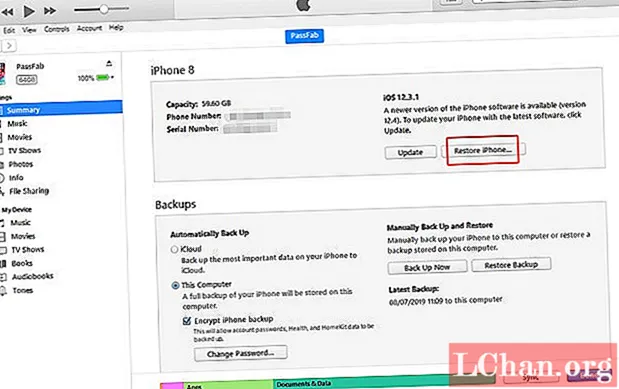Innhold
- Del 1. Slik låser du opp iPhone 7/7 Plus uten iTunes
- Hvordan bruke iPhone Unlocker
- Del 2: To måter å låse opp iPhone 7/7 Plus gratis
- Måte 1. Med iTunes
- Måte 2. Med iCloud
- Bunnlinjen
Å bli låst ut av iPhone er ikke nytt, det skjer ganske ofte for hver enkelt av oss. Noen ganger, når barna eller vennene dine eller familiemedlemmene prøver å låse opp enheten din i hast og slå i flere gale passord, blir iPhone låst eller deaktivert av sikkerhetsgrunner. Spesielt for en ikke-teknologisk kunnskapsrik person kan det være bekymringsfullt. For dette formålet er vi her for å hjelpe alle slike brukere og vekke dem om detaljerte veiledninger om hvordan du låser opp iPhone 7 gratis. Så la oss komme i gang.
Del 1. Slik låser du opp iPhone 7/7 Plus uten iTunes
Når det gjelder å låse opp iPhone 7/7 pluss eller en hvilken som helst annen iPhone uten iTunes, står PassFab iPhonhe Unlocker som det mest levedyktige alternativet. I motsetning til iTunes eller iCloud innebærer prosessen for å få iPhone 7 ulåst ingen begrensninger. Videre, med dette kraftige verktøyet, kan du ikke bare enkelt låse opp iPhone 7 uten passord, men også fjerne Apple ID-låsen også. Prosessen med å låse opp iPhone 7 er så enkel som 1-2-3 ting. Videre er dette verktøyet fullt kompatibelt med den nyeste iOS 13 beta / 12.4 og iPadOS-versjonen også.
Hvordan bruke iPhone Unlocker
Trinn 1: Last ned og installer iPhone Unlocker på datamaskinen din. Start den og velg "Lås opp låseskjermkoden" ut av de to alternativene som er tilgjengelige i hovedskjermgrensesnittet.

Trinn 2: Deretter må du opprette en forbindelse mellom iPhone 7 og PC. Programvaren vil da oppdage enheten automatisk. Trykk på "Start" -knappen nå for å begynne å fjerne iPhone-passordet.

Trinn 3: Når enheten din er gjenkjent, velges den mest kompatible iOS-fastvaren som er tilgjengelig for enheten din automatisk av programvaren. Så er det bare å trykke på "Last ned" -knappen for å gå videre og vente på at nedlastingen er fullført.

Trinn 4: Når du er ferdig, er det bra å fjerne iPhone-passordet. Trykk på "Start Unlock" -knappen på den kommende skjermen og vent til prosessen er fullført. Om kort tid vil programvaren låse opp iPhone 7/7 pluss uten problemer.
Del 2: To måter å låse opp iPhone 7/7 Plus gratis
Måte 1. Med iTunes
Som nevnt i den tidligere delen av artikkelen at å låse opp iPhone 7/7 pluss eller en hvilken som helst annen iPhone som bruker iTunes eller iCloud, har flere ulemper. Her har vi listet opp hele listen over ulemper som vil hindre opplåsingsprosessen, og som derfor er en stor sving!
- Du må koble iPhone til en forhånds klarert / forhåndssynkronisert datamaskin, ellers vil du ikke kunne låse opp iPhone 7/7 pluss noensinne ved hjelp av iTunes.
- ITunes-versjonen over PC-en din må oppdateres til den nyeste versjonen, ellers kan det hende du får flere ukjente feil.
- Du må tørke av alle dataene og innstillingene som er lagret på iPhone.
- Det blir veldig vanskelig å gjenopprette tapte data før du har sikkerhetskopiert enheten på forhånd.
Hvis du fremdeles ønsker å utforske veiledningen om hvordan du låser opp iPhone 7 ved hjelp av iTunes, utfører du trinnene som er nevnt nedenfor.
Trinn 1: Start den nyeste versjonen av iTunes. Koble deretter PC-en og iPhone-en din ved hjelp av en autentisk lynkabel. Du vil nå legge merke til et "Enhets" -ikon øverst til venstre i iTunes-grensesnittet. Slå på den.

Trinn 2: Velg nå "Sammendrag" -delen etterfulgt av å trykke på "Gjenopprett iPhone" -alternativet. Bekreft handlingene dine ved å trykke på "Gjenopprett" -knappen over popup-vinduet og bare vent til prosessen er fullført.
Måte 2. Med iCloud
En annen måte å låse opp iPhone 7/7 pluss er via iCloud. På samme måte innebærer iTunes flere begrensninger når det gjelder å låse opp iPhone 7 uten passord. Her er listen over begrensninger:
- Først må du ha en aktiv datapakke eller et Wi-Fi-nettverk.
- For det andre må Finn min iPhone-tjenesten til iCloud være aktivert på forhånd på din iPhone, ellers vil denne opplæringen ikke fungere.
- Denne prosessen vil fjerne alle innstillingene og dataene som er lagret på iPhone. Så hvis du ikke har en sikkerhetskopi hendig, må du konfigurere enheten din som en ny.
Trinn 1: Besøk den offisielle iCloud-websiden på datamaskinen din og tast inn legitimasjonen til den samme iCloud-kontoen, som ble konfigurert med din låste iPhone, for å logge på den.
Trinn 2: Velg nå alternativet "Finn min iPhone" fra startplaten. Deretter blir du omdirigert til en ny skjerm der du må trykke på "Alle enheter" -alternativet etterfulgt av å velge iPhone 7/7 pluss som er låst ute.

Trinn 3: Trykk deretter på "Slett iPhone" -knappen og bekreft handlingene dine. Når du er ferdig, konfigurerer du enheten som vanlig.
Bunnlinjen
Til slutt, siden du nå har full forståelse for ulempene og veiledningen til gratis måter, dvs. iTunes og iCloud, om hvordan du låser opp iPhone 7. Vi tror fast at du ikke lenger trenger å bekymre deg for å være låst ute av iPhone nå ettersom du har PassFab iPhone Unlocker til tjeneste.